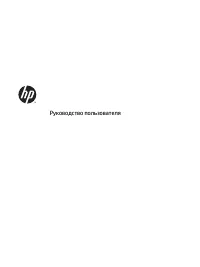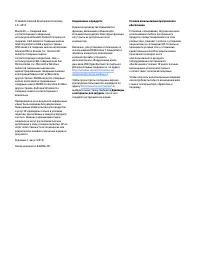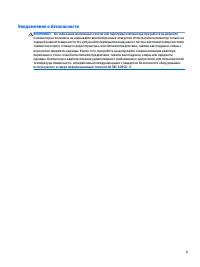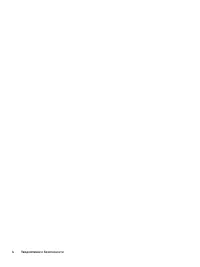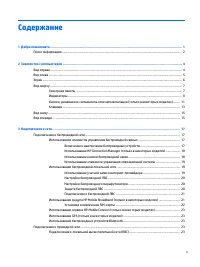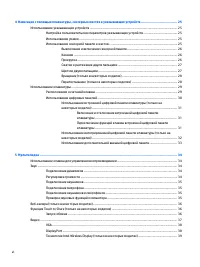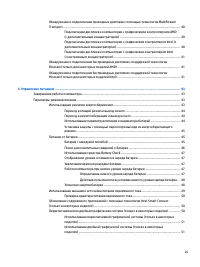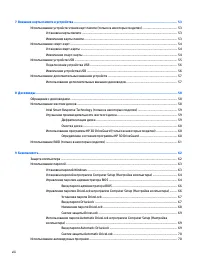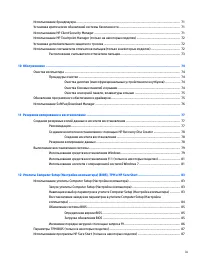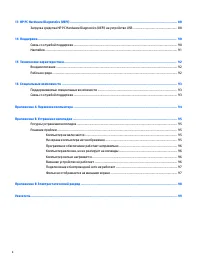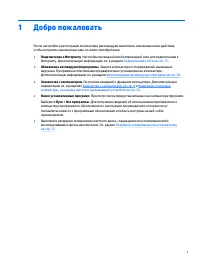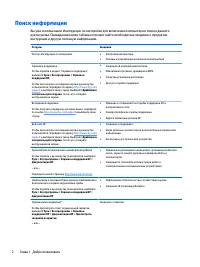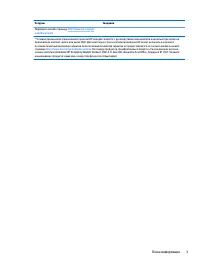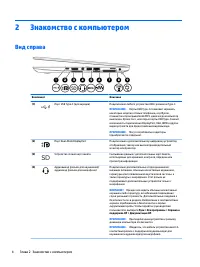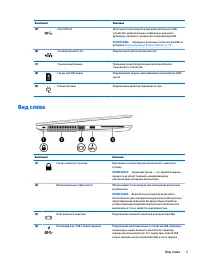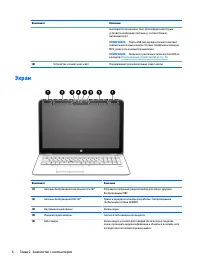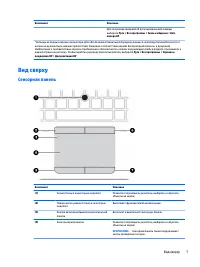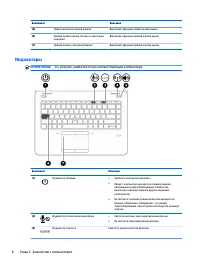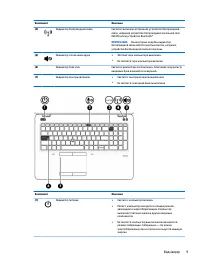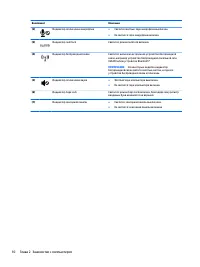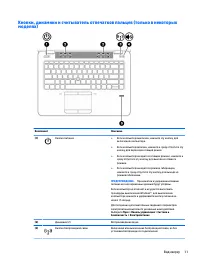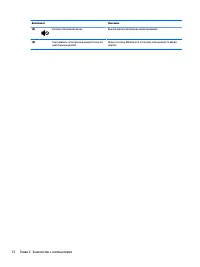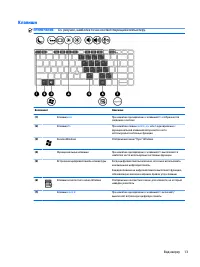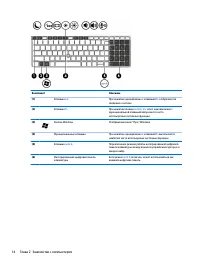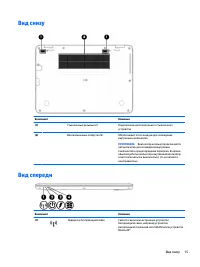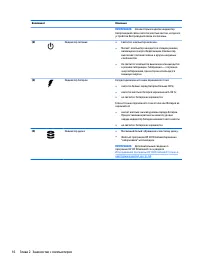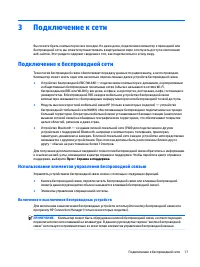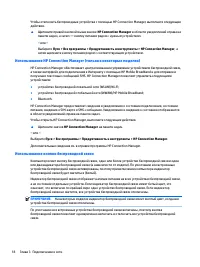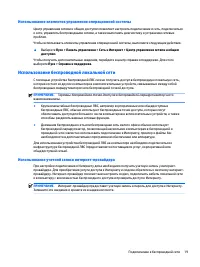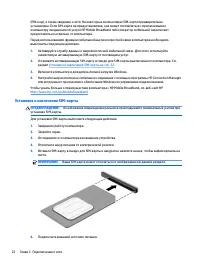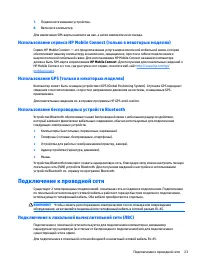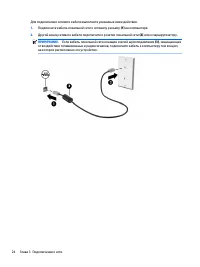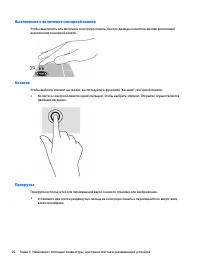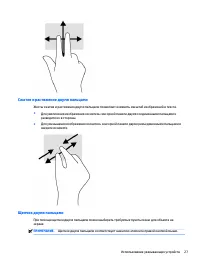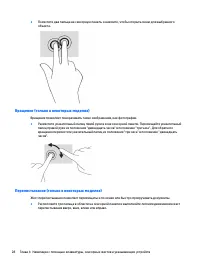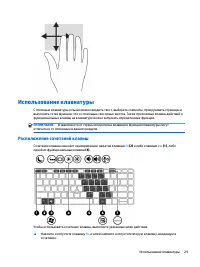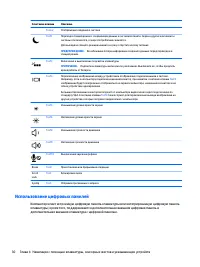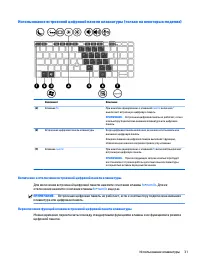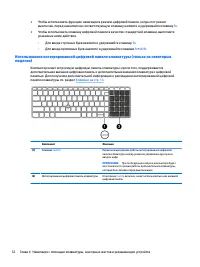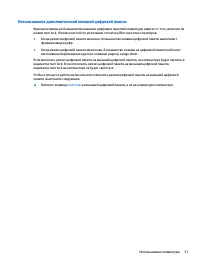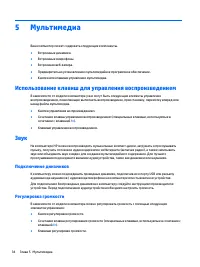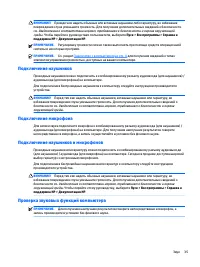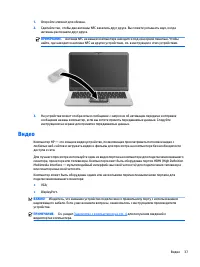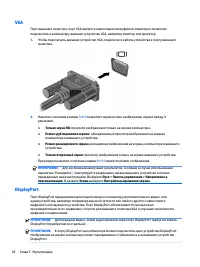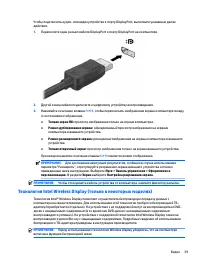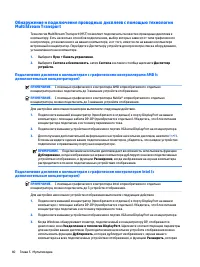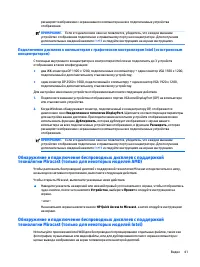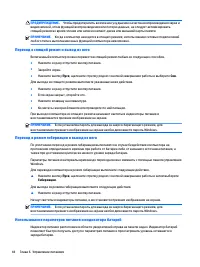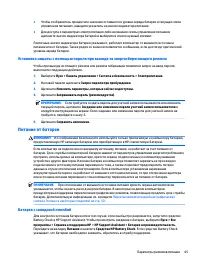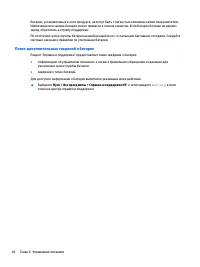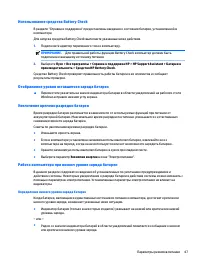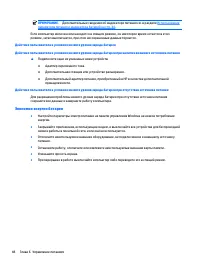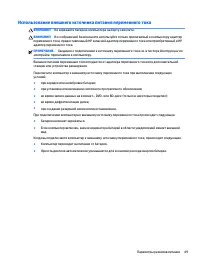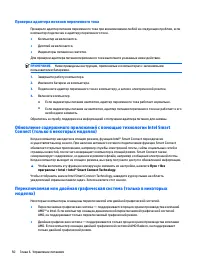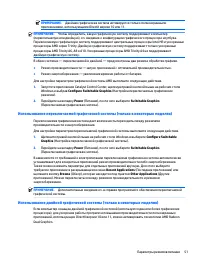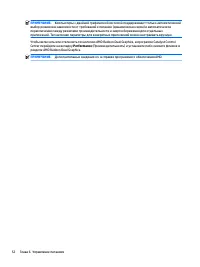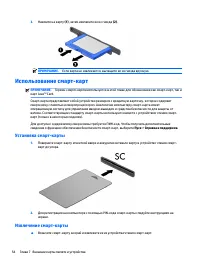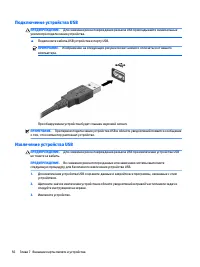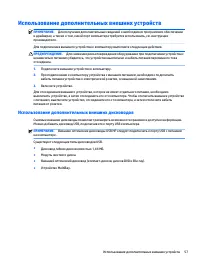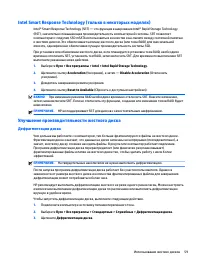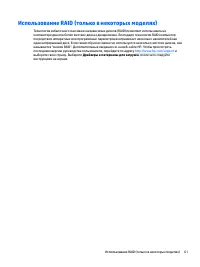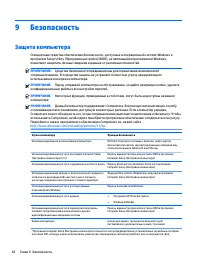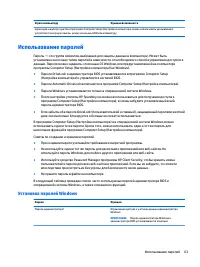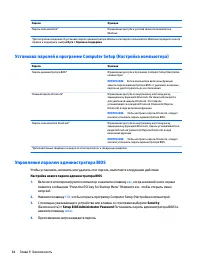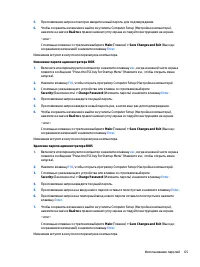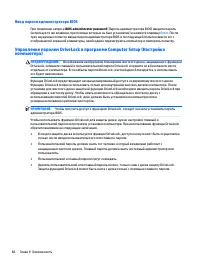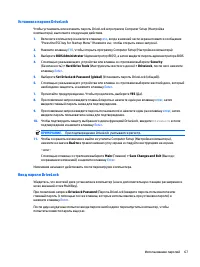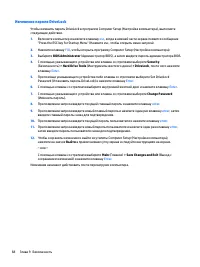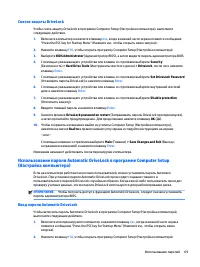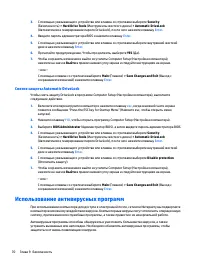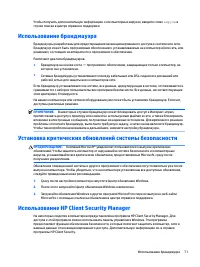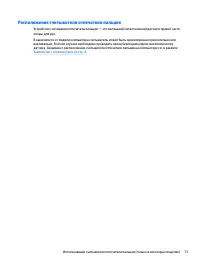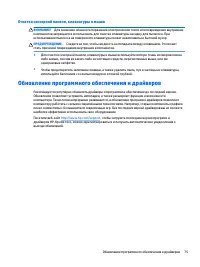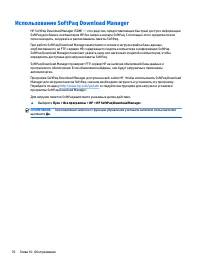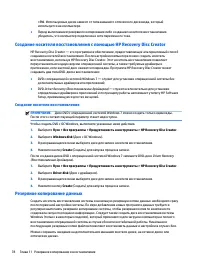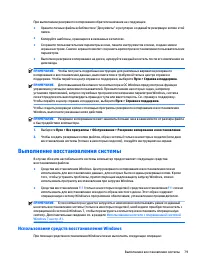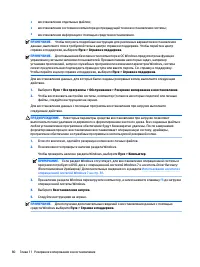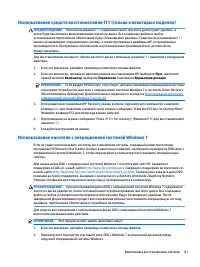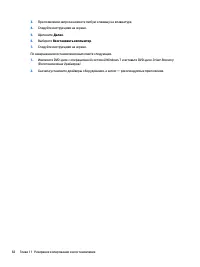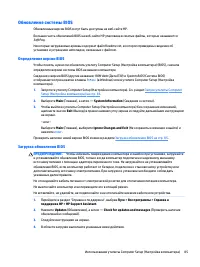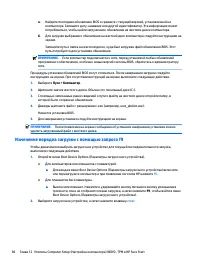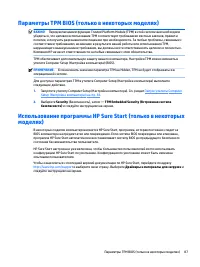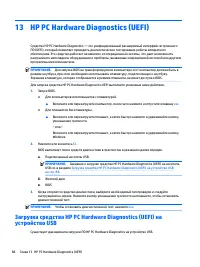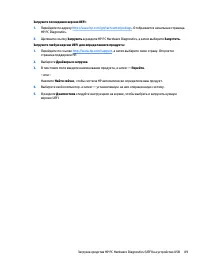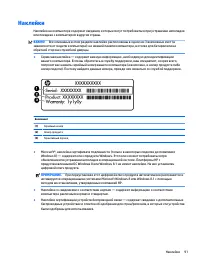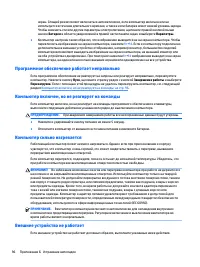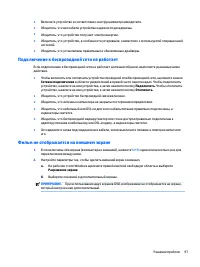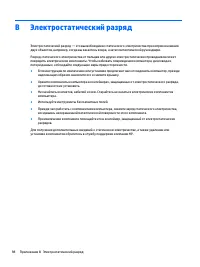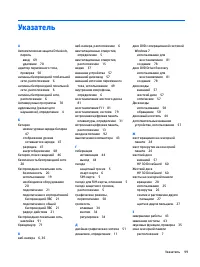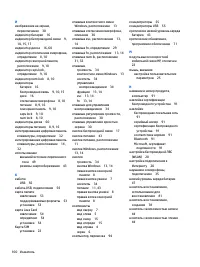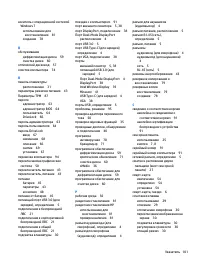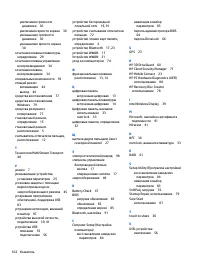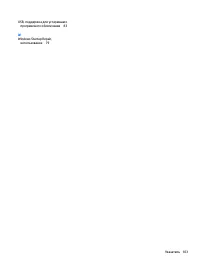Ноутбуки HP EliteBook 850 G3 (W7) - инструкция пользователя по применению, эксплуатации и установке на русском языке. Мы надеемся, она поможет вам решить возникшие у вас вопросы при эксплуатации техники.
Если остались вопросы, задайте их в комментариях после инструкции.
"Загружаем инструкцию", означает, что нужно подождать пока файл загрузится и можно будет его читать онлайн. Некоторые инструкции очень большие и время их появления зависит от вашей скорости интернета.
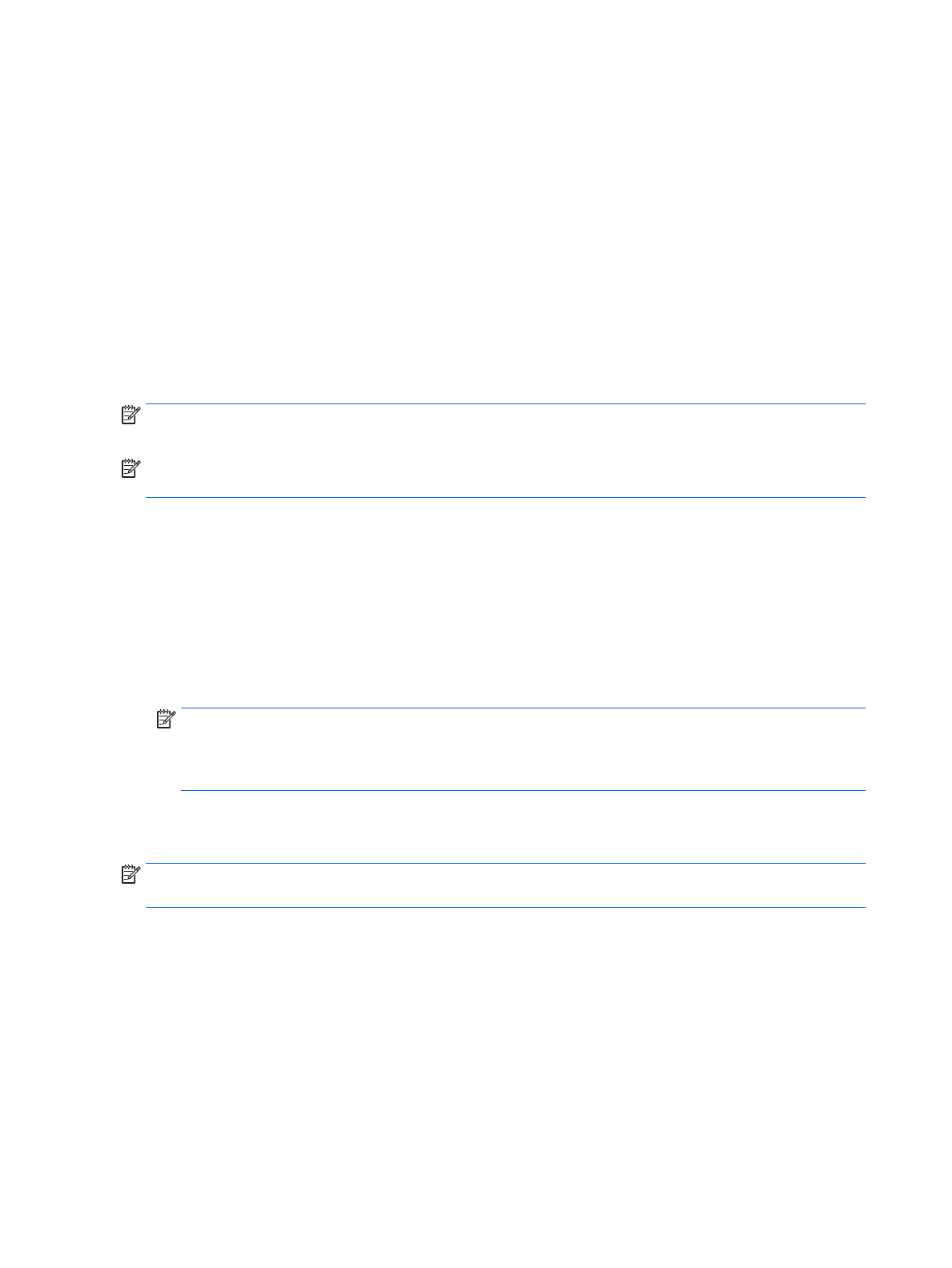
Обнаружение и подключение проводных дисплеев с помощью технологии
MultiStream Transport
Технология MultiStream Transport (MST) позволяет подключать множество проводных дисплеев к
компьютеру. Есть несколько способов подключения, выбор которых зависит от типа графического
контроллера, установленного на вашем компьютере, и от того, имеется ли на вашем компьютере
встроенный концентратор. Перейдите к Диспетчеру устройств для просмотра списка оборудования,
установленного на компьютере.
1.
Выберите Пуск > Панель управления.
2.
Выберите Система и безопасность, затем Система и в левом столбце щелкните Диспетчер
устройств.
Подключение дисплеев к компьютерам с графическими контроллерами AMD (с
дополнительным концентратором)
ПРИМЕЧАНИЕ.
С помощью графического контроллера AMD и приобретаемого отдельно
концентратора можно подключить до 3 внешних устройств отображения.
ПРИМЕЧАНИЕ.
С помощью графического контроллера Nvidia® и приобретаемого отдельно
концентратора, можно подключить до 3 внешних устройств отображения.
Для настройки нескольких мониторов выполните следующие действия.
1.
Подключите внешний концентратор (приобретается отдельно) к порту DisplayPort на вашем
компьютере с помощью кабеля DP-DP (приобретается отдельно). Убедитесь, что блок питания
концентратора подключен к источнику переменного тока.
2.
Подключите внешние устройства отображения к портам VGA или DisplayPort на концентраторе.
3.
Для получения дополнительной информации о настройке нескольких дисплеев, нажмите
fn
+
f4
.
Если вы не видите один из ваших подключенных мониторов, убедитесь, что каждое устройство
подключено к правильному порту на концентраторе.
ПРИМЕЧАНИЕ.
Подключение нескольких дисплеев дает возможность использовать функцию
Дублирование, когда изображение на экране компьютера дублируется на всех подключенных
устройствах отображения, и функцию Расширение, когда изображение на экрана компьютера
распределяется по всем подключенным устройствам отображения.
Подключение дисплеев к компьютерам с графическим контроллером Intel (с
дополнительным концентратором)
ПРИМЕЧАНИЕ.
С помощью графического контроллера Intel и приобретаемого отдельно
концентратора, можно подключить до 3 устройств отображения.
Для настройки нескольких устройств отображения выполните следующие действия.
1.
Подключите внешний концентратор (приобретается отдельно) к порту DisplayPort на вашем
компьютере с помощью кабеля DP-DP (приобретается отдельно). Убедитесь, что блок питания
концентратора подключен к источнику переменного тока.
2.
Подключите внешние устройства отображения к портам VGA или DisplayPort на концентраторе.
3.
Когда Windows обнаруживает монитор, подключенный к концентратору DP, отображается
диалоговое окно Уведомление о топологии DisplayPort. Щелкните соответствующие параметры
для настройки ваших дисплеев. При подключении нескольких устройств отображения можно
использовать функцию Дублировать, которая дублирует изображение с экрана вашего
компьютера на всех подключенных устройствах отображения, и функцию Расширить, которая
40
Глава 5 Мультимедиа